打开电脑软键盘快捷方式
在日常的使用中,我们经常会使用到电脑软键盘和手机软键盘,打开电脑软键盘的快捷方式可以让我们更高效地进行操作,提高工作效率。而手机软键盘的打开方式也是我们日常使用手机时必须掌握的技巧。通过掌握这些快捷方式,我们可以更加方便地使用键盘输入文字,进行各种操作。在这个信息化的时代,掌握这些技巧是非常重要的。
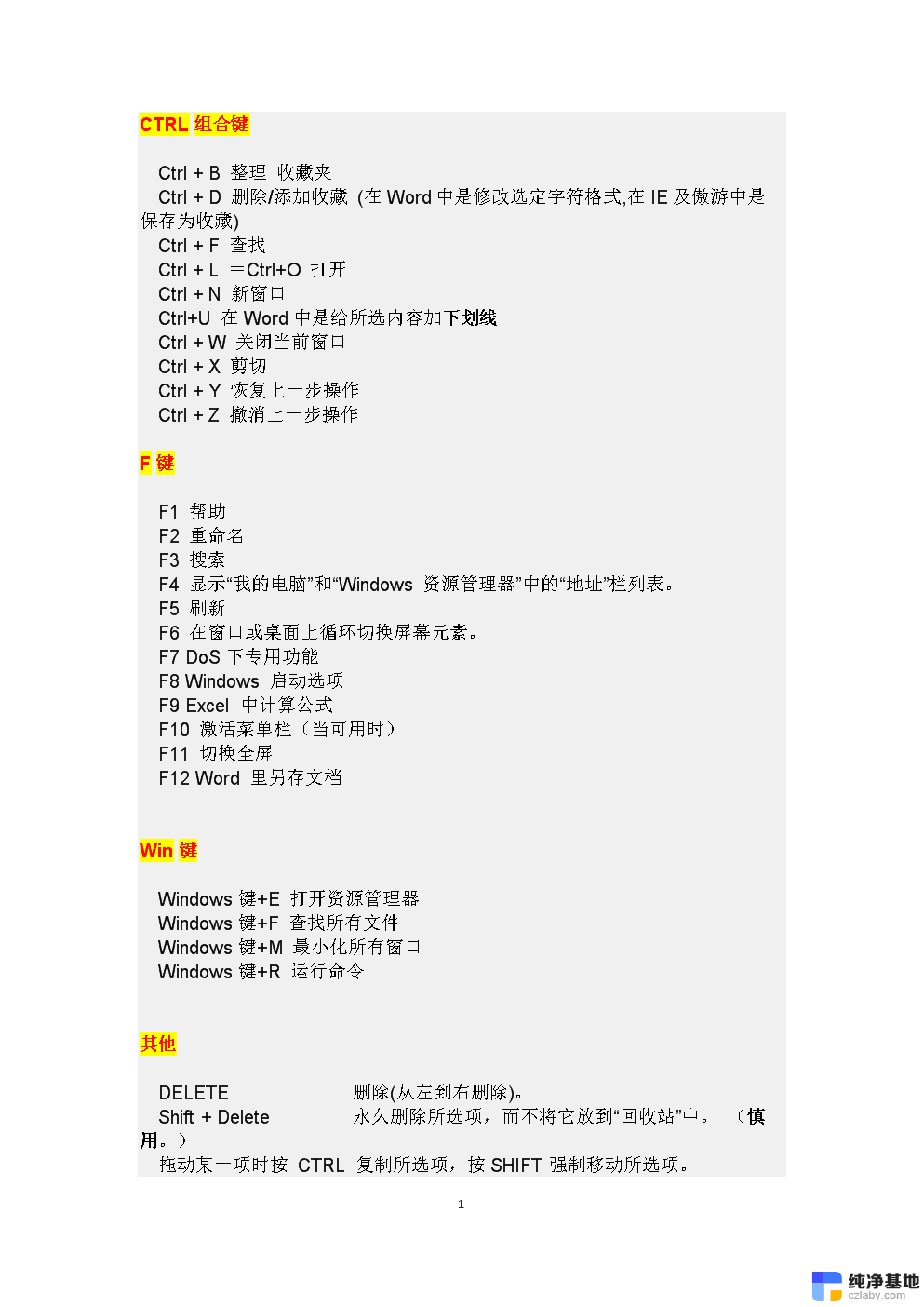
所谓的软键盘并不是在键盘上的,而是在“屏幕”上。软键盘是通过软件模拟键盘通过鼠标点击输入字符,是为了防止木马记录键盘输入的密码。那么软键盘怎么打开?下面就来分享一下软键盘怎么打开的方法。
方法1、软键盘怎么打开,软键盘怎么调出来——windows自带软键盘怎么调出来
步骤1、在电脑桌面,单击【开始】,点击【运行】。或者直接按下快捷键WIN+R打开【运行】。
步骤2、运行中输入 osk 点击【确定】。
步骤3、就会调出windows系统自带的软键盘。这个方法对于win7、xp、win8、win10都适用。
方法2、软键盘怎么打开,软键盘怎么调出来——搜狗输入法等怎么打开软键盘
步骤1、在用第三方输入法输入文字的时候,在输入法的面板上右击,如下图。
步骤2、选择【软键盘】。然后会弹出众多的软键盘选项,有pc软键盘、常用符号等等多种软键盘。
步骤3、选择pc软键盘。如下图。
步骤4、然后就弹出了经典的软键盘,可以用鼠标代替键盘输入了。
相关阅读:电脑无法连接无线网络怎么办【图文教程】
笔记本内存条通用吗?【图文】
怎么把图片变小 图片太大怎么变小的方法【图文】
2000左右四核独显台式电脑主机配置推荐【图文】
以上就是打开电脑软键盘快捷方式的全部内容,碰到同样情况的朋友们赶紧参照小编的方法来处理吧,希望能够对大家有所帮助。
- 上一篇: wps单元格不能扩大什么原因
- 下一篇: 怎么查电脑网卡是不是千兆
打开电脑软键盘快捷方式相关教程
-
 打开电脑运行快捷方式
打开电脑运行快捷方式2024-08-14
-
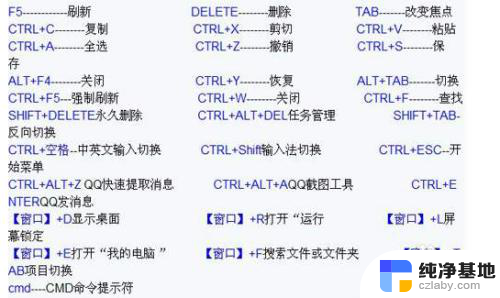 键盘锁屏键快捷方式
键盘锁屏键快捷方式2024-04-27
-
 电脑截图方式快捷键
电脑截图方式快捷键2024-09-01
-
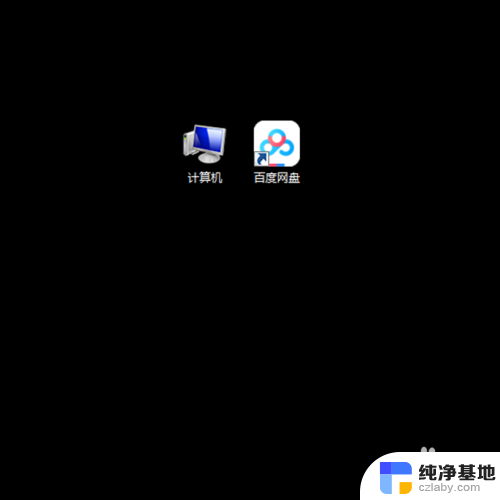 百度网盘快捷方式没了怎么打开
百度网盘快捷方式没了怎么打开2024-01-11
电脑教程推荐